
最新Win11正式版下载
全自动无人值守安装
常用软件人性化选择
最全驱动安装方案

免激活Win10纯净版下载
全自动无人值守安装
常用软件人性化选择
最全驱动安装方案
时间:2021-10-12 来源:下载之家 访问:次
CCleaner如何清理系统垃圾?CCleaner是一款可以全面的删除电脑垃圾的系统清理工具,几乎可以将你电脑中所有的垃圾一扫而空,同时他还提供系统优化功能,可以让你的电脑更快速的隐形,还能为你保护文件隐私,防止他人查看,整个软件体积相当的小巧,所以运行速度很快,支持不同内核的浏览器清理,支持多达26种语言。今天Win10下载之家官网小编给大家分享的是CCleaner清理系统垃圾的方法,希望大家会喜欢。
1、运行ccleaner,点击“轻松清理”,点击开始。
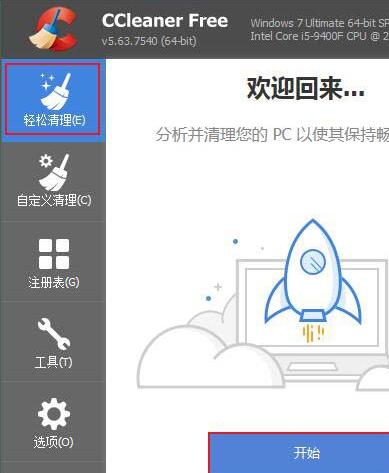
2、若当前系统中有在运行浏览器,可能会弹出提醒窗口,若不想关闭浏览器,那就跳过,若想关闭 浏览器清理,就点击关闭。
3、开始系统清理,程序会先进行分析。
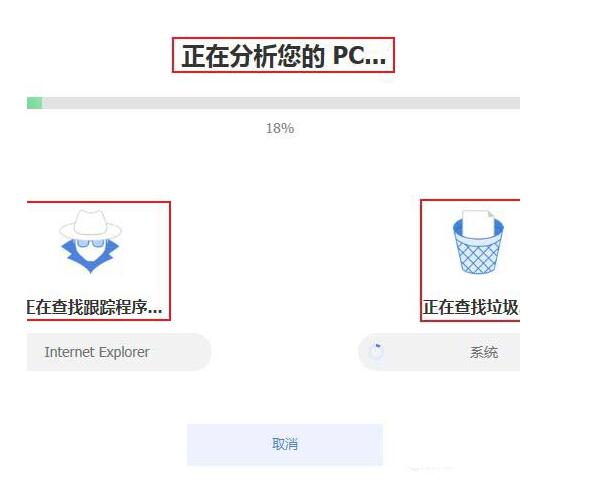
4、分析完成后,会显示具体的分析数据,分为跟踪程序(包含cookie文件),和垃圾文件。点击全部清理。
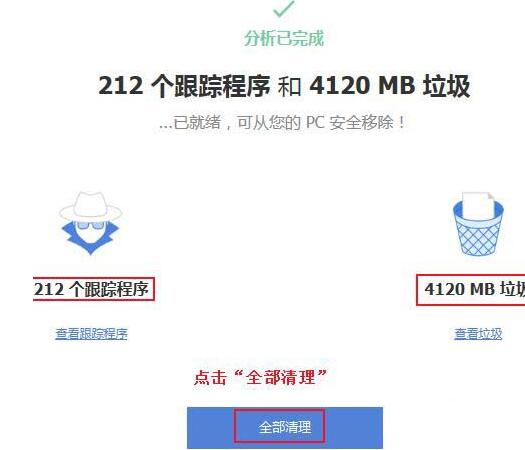
5、开始清理,清理结束。
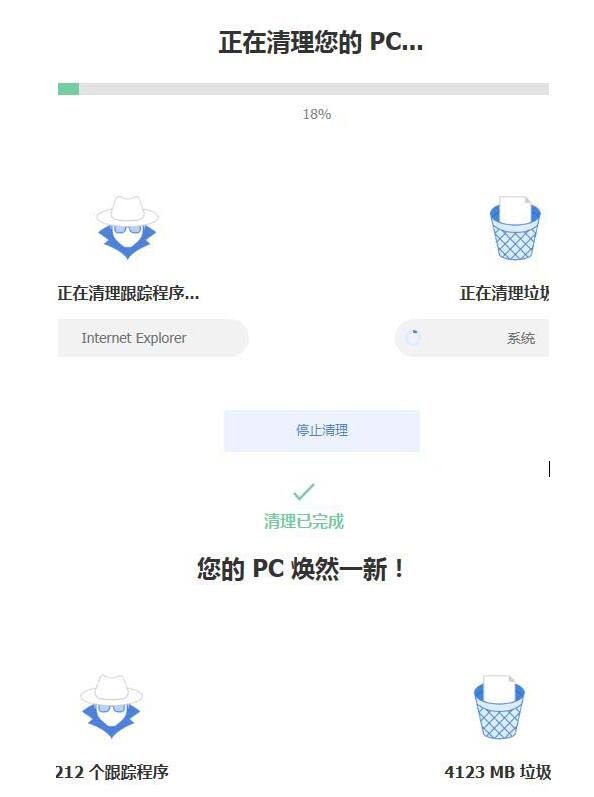
以上就是关于CCleaner清理系统垃圾的具体操作方法了,有需要的小伙伴可以参照上面的方法来操作。了解更多教程请继续关注Win10下载之家官网哦……
相关文章
CCleaner如何清理注册表DLL文件?
2021-11-17CCleaner如何清理电脑隐私文件?
2021-11-17CCleaner磁盘分析器功能使用教程
2021-11-17CCleaner如何启动和禁止程序?
2021-10-12CCleaner如何清理系统垃圾?
2021-10-12CCleaner如何修复注册表?
2021-10-12Win10 2004清理系统垃圾文件的方法
2020-08-20微软 Win10 Defender 对 CCleaner 进行拦截
2020-07-30三国全面战争人物满意度系统介绍
2020-04-24TGP怎么玩手机游戏王者荣耀
2021-04-08